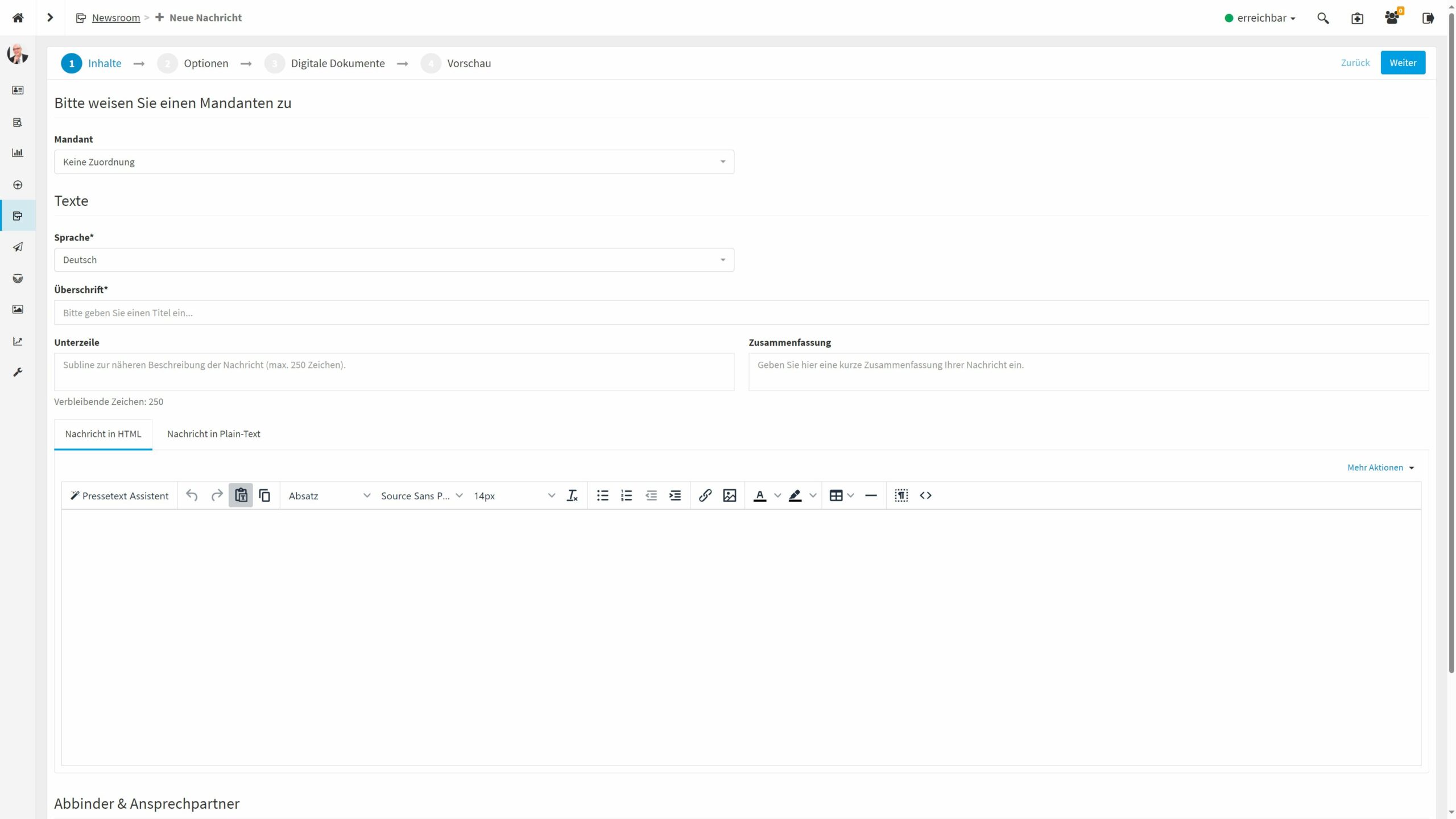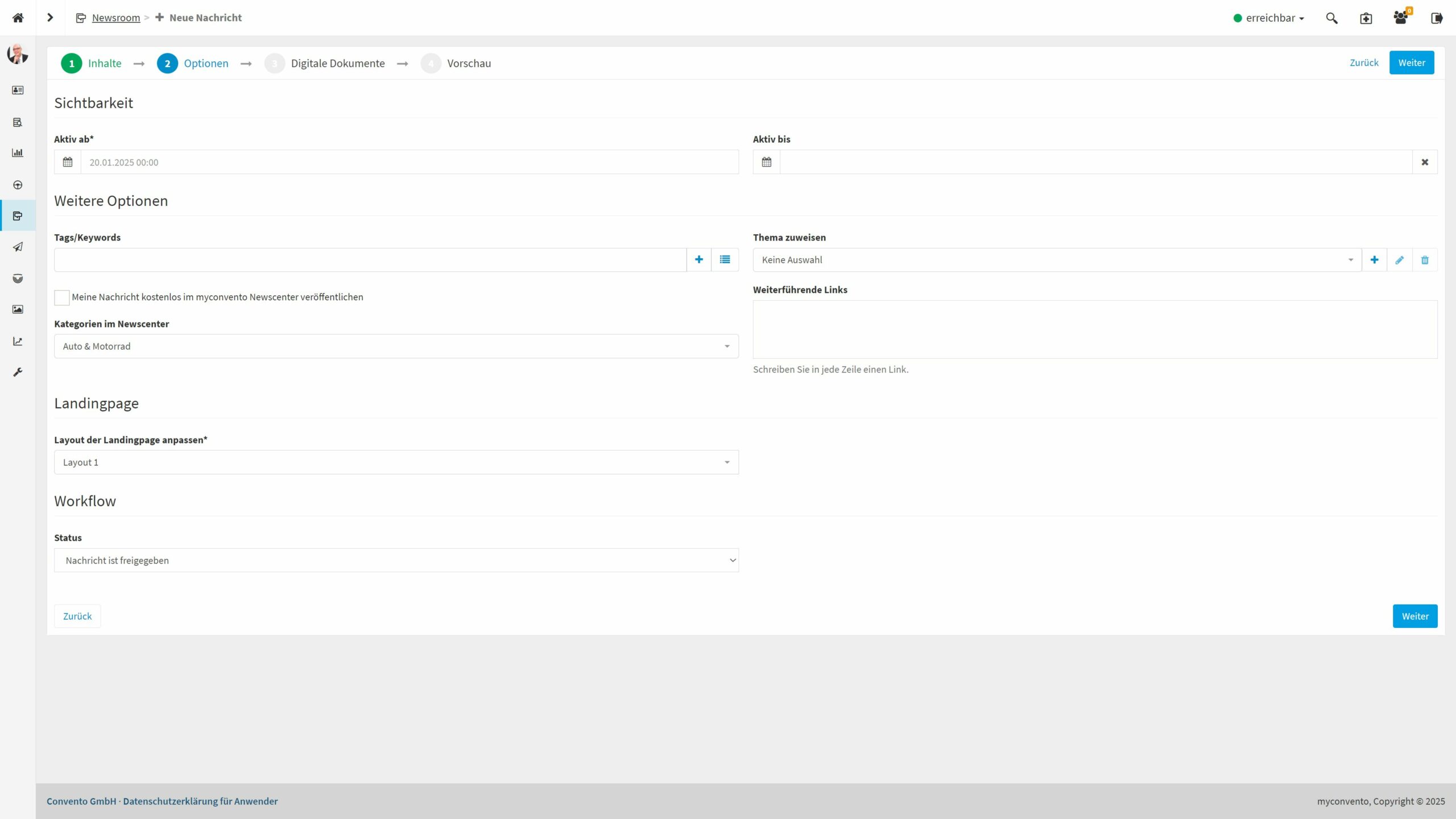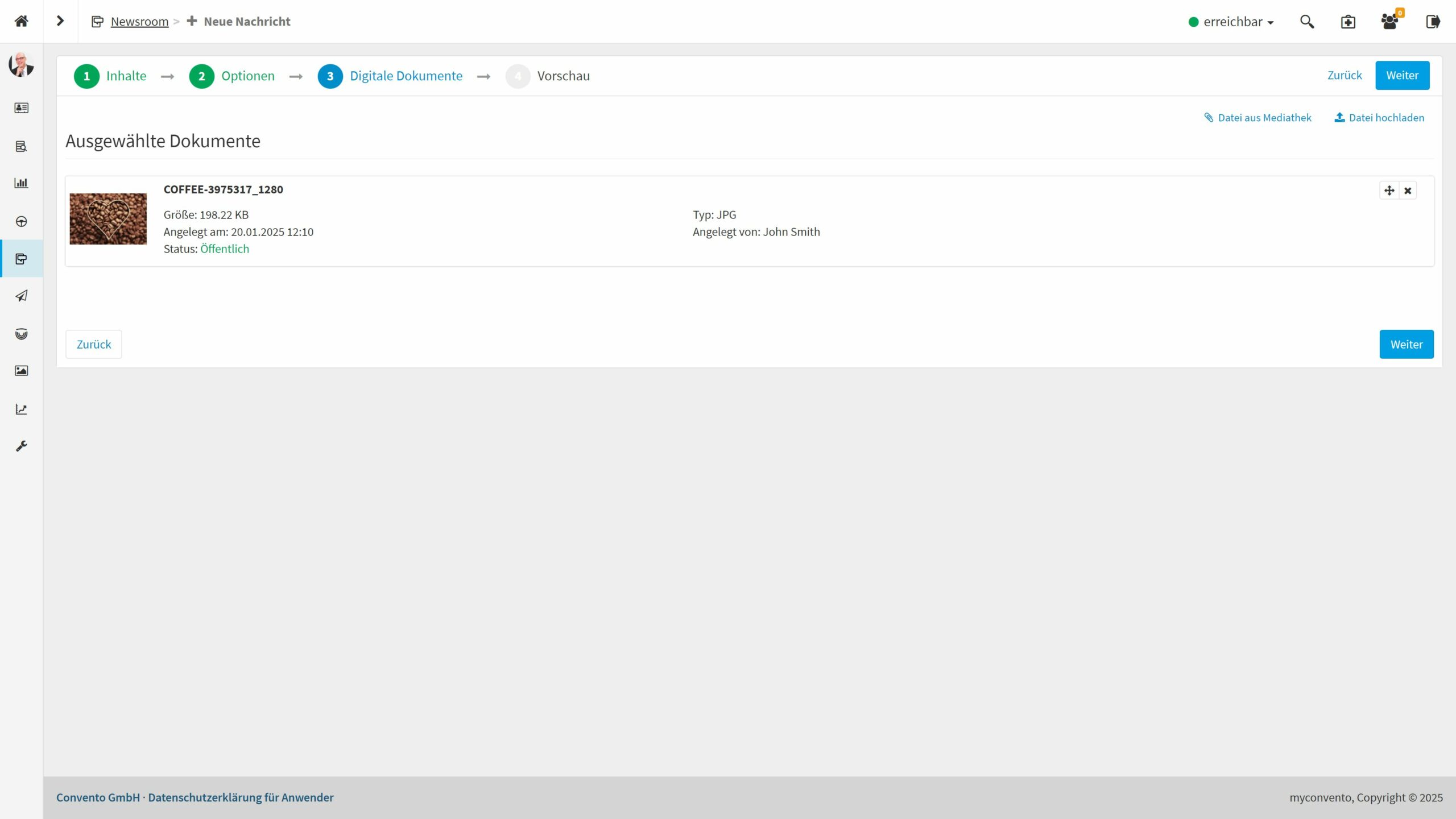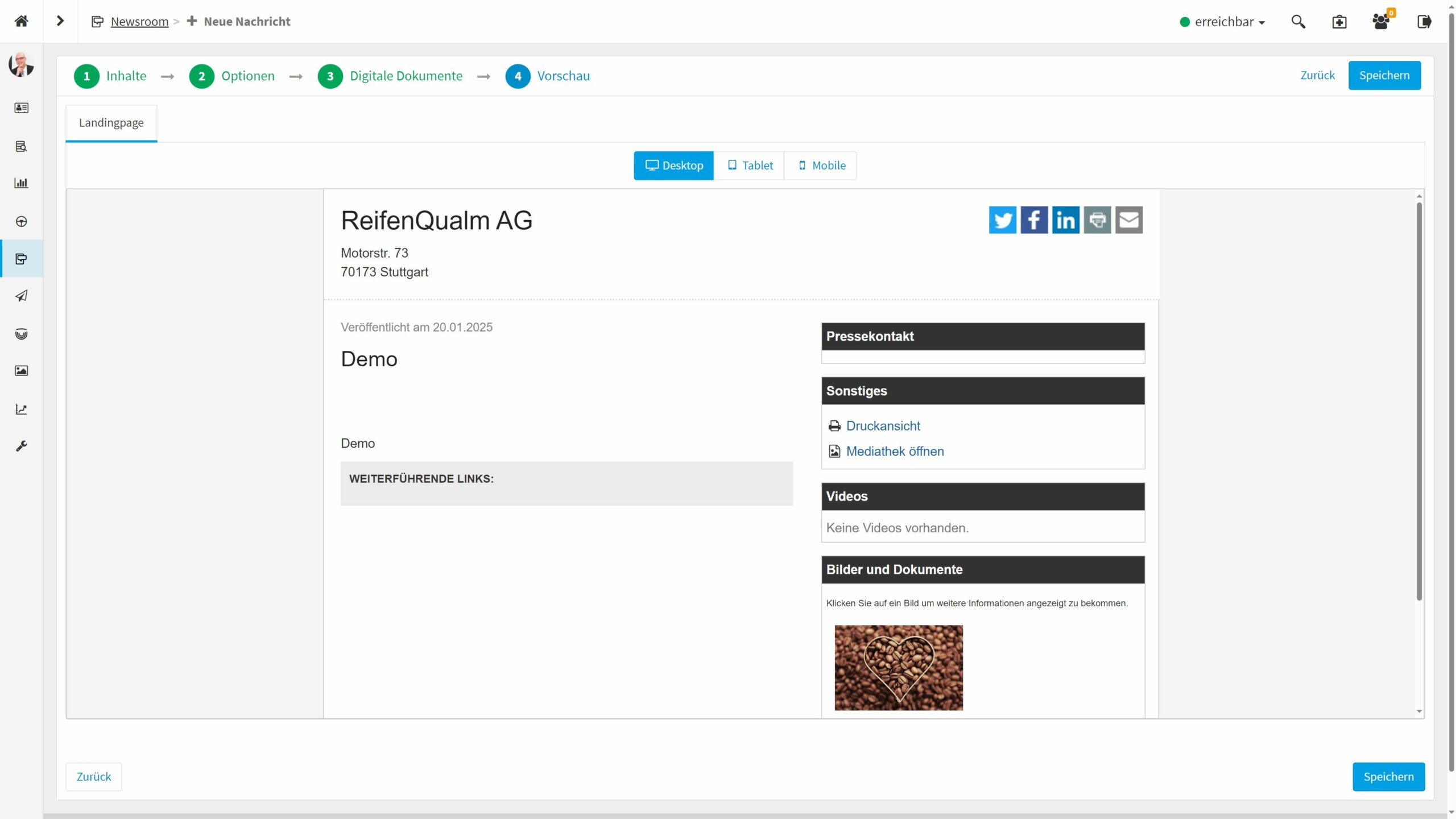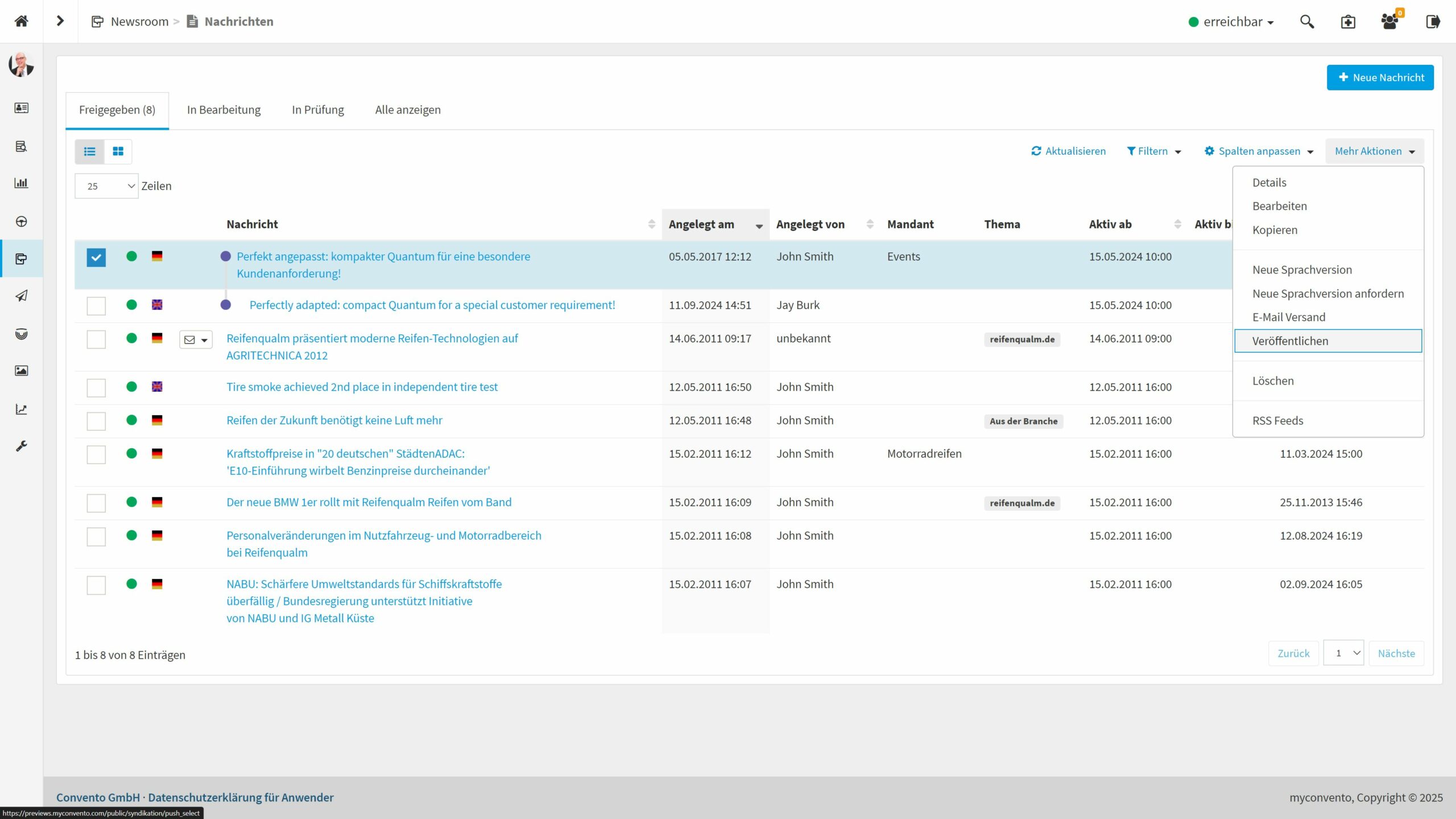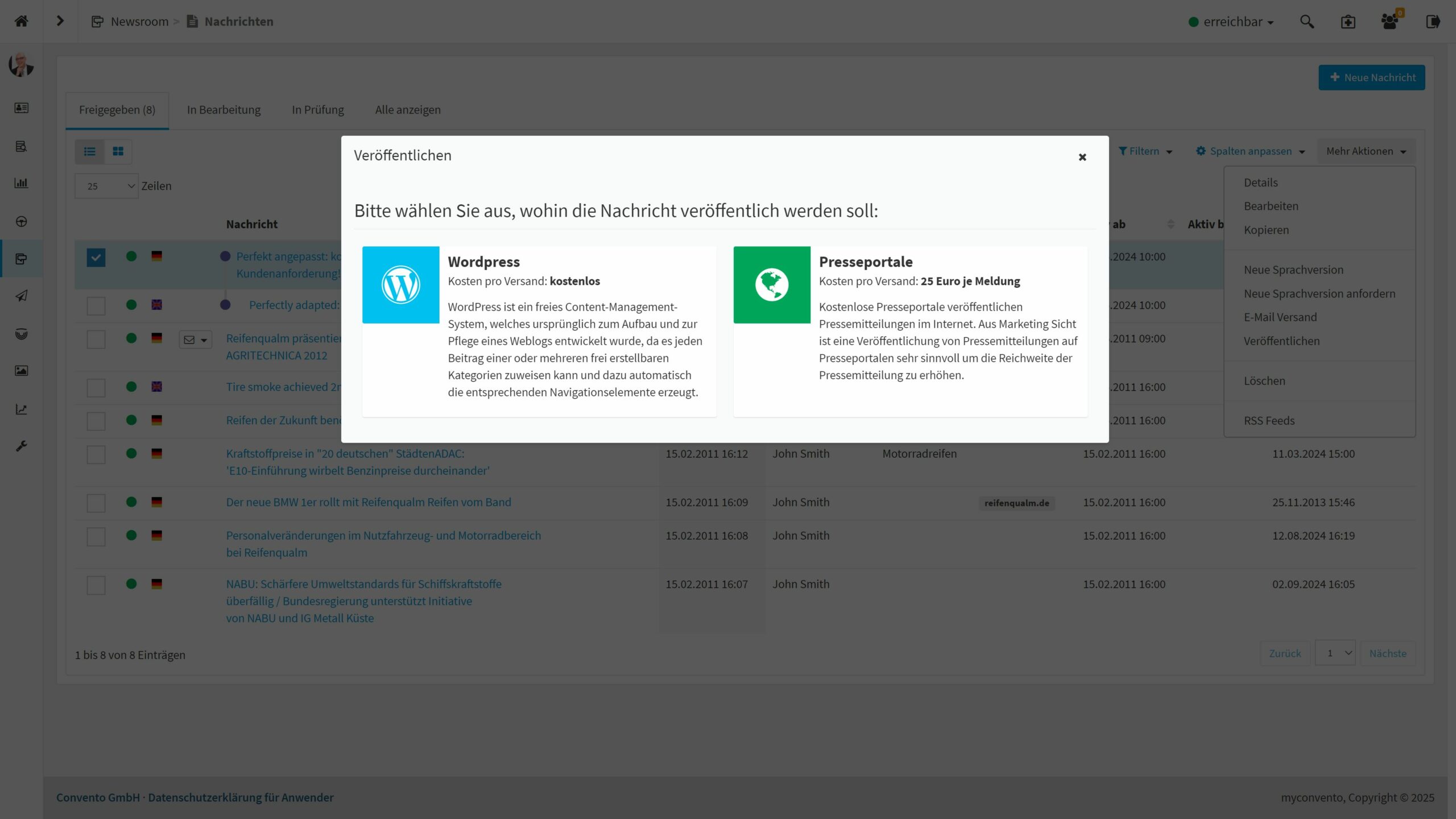Die Mehrzahl der Informationen und Mitteilung für Medienvertreter werden per E-Mail verschickt. Viele Journalisten bevorzugen anstelle dieser Push-Methode die Pull-Methode, bei der sie sich die benötigten Informationen aus den verschiedenen Kanälen zusammensuchen. myconvento unterstützt diesen Bedarf durch die Möglichkeit, Nachrichten auf ganz verschiedenen Plattformen – von Twitter bis zu Presseportalen– zu publizieren.
Workflow
Nachricht erstellen
Das Erstellen von Nachrichten erfolgt im Bereich „Newsroom“-„Neue Nachrichten“.
- Sie gelangen in den Bereich „Neue Nachricht anlegen“-„Inhalte“, welcher Ihnen zunächst das Festlegen einer Sprache, das Eingeben von Überschrift, Unterzeile und Zusammenfassung ermöglicht. Anschließend geben Sie Ihre Nachricht mindestens im Plain-Text Format ein, können aber auch eine HTML-Version anlegen, um den Inhalt z.B. in einen Mailversand zu übernehmen.
- Haben Sie (optional) Kontaktperson und Abbinder gewählt, klicken Sie auf „Weiter„, um zu Schritt 2 „Optionen“ zu gelangen, welcher Ihnen Konfigurationsmöglichkeiten für die Darstellung im Newsroom bietet. Legen Sie hier fest, von wann bis wann bzw. ab wann die Nachricht dort zusehen sein soll und legen Tags/Keywords an und ordnen Themen oder weiterführende Links zu. Abschließend können Sie noch Layout und Status (in Bearbeitung/in Prüfung/freigegeben) wählen und den Schritt „Optionen“ über „Weiter“ abschließen.
- „Digitale Dokumente“ ermöglicht das festlegen eines Aufmacherbildes sowie das anhängen von Attachments.
- Im letzten Schritt „Vorschau“ erhalten Sie eine Zusammenfassung der gewählten Inhalte und können sich eine Vorschau für die Newsroom-Landingpage sowie für die Landingpage in der Mobilansicht anzeigen lassen. Klicken Sie auf „Speichern“, um den Prozess der Nachrichtenerstellung abzuschließen.
Nachricht veröffentlichen
Haben Sie die Nachricht erstellt, finden Sie diese automatisch in Ihrem Newsroom vor (sofern das Veröffentlichungsdatum gegeben ist). Sie können Sie diese Nachricht jedoch noch über weitere Kanäle streuen, in dem Sie sie auf der Übersichtsseite markieren und – vorausgesetzt sie ist freigegeben – den Punkt „Veröffentlichen“ wählen. Hier stehen Ihnen dann WordPress sowie die kostenpflichtigen Optionen „Presseportale“ zur Verfügung. Wählen Sie die gewünschte Option und folgen Sie den Anweisungen, um Ihre Nachricht über die gewählten Kanäle zu verbreiten.
Beispiele
Nachricht erstellen
Rufen Sie über die Startseite den Punkt „Newsroom“-„Neue Nachricht anlegen“ auf, um Nachrichten für die Veröffentlichung anzulegen. Wählen Sie hier die Sprache und füllen die Felder aus, um über „Weiter“ in den nächsten Schritt „Optionen“ zu gelangen.
Konfigurieren Sie hier nun die Sichtbarkeit im Newsroom, indem Sie den Zeitraum, das Layout etc. bestimmen.
Zudem können Sie hier Themen und Keywords zuordnen, um z.B. weitere „verwandte“ (mit denselben Keywords/Themen) Nachrichten im Newsroom aufzurufen.
„Landingpage“ bezieht sich auf die Darstellung im PR-Newscenter. Hier kann zwischen verschiedenen Designs gewählt werden.
„Workflow“ ermöglicht den aktuellen Status zu ändern. So können Sie einsehen, ob an der Nachricht noch gearbeitet wird oder ob diese bereits durch z.B. Kollegen geprüft und freigegeben wurde.
Schritt 3 „Digitale Dokumente“ erlaubt Ihnen das Anhängen von Dateien an die Nachricht aus Ihrem Explorer oder der Mediathek. Klicken Sie auf „Weiter“, um zum letzten Schritt, „Vorschau“, zu gelangen.
Sie erhalten hier eine Vorschau Ihrer Nachricht, wie Sie in Ihrer Newscenter-Landingpage nach dem Öffnen sichtbar sein wird. Sie können per Tab zwischen einer regulären- oder mobilen Landingpagevorschau wählen. Klicken Sie auf „Speichern“, um die Nachricht fertigzustellen.
Oben links können Sie Ihre Nachtrichten nach „Freigegeben“, „In Bearbeitung“, „In Prüfung“ oder „Alle anzeigen“ filtern. Um eine Nachricht über weitere Kanäle zu publizieren, haken Sie die gewünschte Nachricht in der Übersicht an und wählen über „Mehr Aktionen“ den Unterpunkt „Veröffentlichen“.
Wählen Sie hier einen der zusätzlichen Kanäle aus, über den Sie Ihre Nachricht veröffentlichen möchten. Klicken Sie auf das jeweilige Symbol und folgen Sie den Anweisungen.
Wissenswertes
– Beim erstellen des Nachrichtentexts steht Ihnen der Pressetext-Assistent zur Verfügung. Füllen Sie hier die angezeigten W-Fragen aus und wählen Sie die Tonalität des Texts aus, um sich einen Text erstellen zu lassen. Dieser Text kann anschließend selbstverständlich bearbeitet und angepasst werden.
– Über folgenden Link können Sie die Presseportale einsehen, auf denen ausgespielt wird: Presseportale für Ihre PR nutzen | PR-Gateway